| 跳过导航链接 | |
| 退出打印视图 | |

|
在 Oracle Solaris 11.1 中管理用户帐户和用户环境 Oracle Solaris 11.1 Information Library (简体中文) |
| 跳过导航链接 | |
| 退出打印视图 | |

|
在 Oracle Solaris 11.1 中管理用户帐户和用户环境 Oracle Solaris 11.1 Information Library (简体中文) |
使用用户管理器 GUI 添加、修改和删除用户的作用效果与分别使用 useradd、usermod 和 userdel 命令的作用效果一样。有关从命令行添加用户的更多信息,请参见第 2 章。
本节介绍了以下信息:
请参见如何启动用户管理器 GUI。
将显示 "New User"(新建用户)对话框。
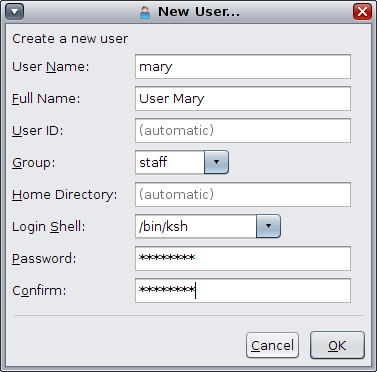
User Name(用户名)
Full Name(全名)
User ID(用户 ID)
此字段是可选的。如果您不提供任何信息,系统将自动指定缺省值。
Group(组)
"Group"(组)字段的可用选项因系统配置而异。
Home Directory(起始目录)
此字段是可选的。如果您不提供任何信息,系统将自动指定缺省值。
如果要自动挂载用户的起始目录,请在路径名前面添加主机名或本地主机。例如,localhost:/export/home/test1。
Login Shell(登录 shell)
"Login Shell"(登录 Shell)字段的选项因系统配置而异。
Password(口令)
为用户指定一个临时口令。
Confirm(确认)
确认指定给用户的临时口令。
注 - 除了可选字段外,必须填写其他所有字段。
要取消操作,请单击 "Cancel"(取消)。
请参见如何启动用户管理器 GUI。
选择用户后,面板右侧将填充关于当前用户的信息。
注 - 如果某个字段发生修改,则在已修改字段的旁边将显示一个指示符。
单击 "Cancel"(取消)放弃所有未保存的更改并关闭面板。
要删除用户管理器 GUI 当前正在使用的过滤器范围内的用户或角色,请在 "User Manager"(用户管理器)主面板中选择该用户或角色,然后单击 "Delete"(删除)按钮。要保存更改,请在显示确认对话框后单击 "OK"(确定)。要取消操作,请单击 "Cancel"(取消)。